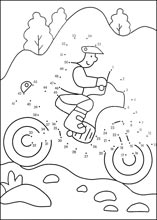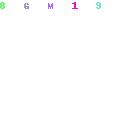jueves, 23 de diciembre de 2010
Cómo hemos cambiado - El colegio
martes, 23 de noviembre de 2010
Recursos musicales...

martes, 2 de noviembre de 2010
Atención educativa de inmigrantes...

Miniportátiles

martes, 19 de octubre de 2010
Edita fotos sin instalar nada

Otra: Picnick
sábado, 16 de octubre de 2010
Traductor del catalán...

Otros:


Apertium
jueves, 14 de octubre de 2010
De pdf a Word online

jueves, 7 de octubre de 2010
Hasta la luna, ida y vuelta...

El futuro de la educación...
Una de sus citas más célebres es “Los analfabetos del siglo XXI no serán aquellos que no sepan leer y escribir, sino aquellos que no sepan aprender, desaprender y reaprender.”
jueves, 30 de septiembre de 2010
domingo, 26 de septiembre de 2010
Las TIC con los peques...
Yes, we can...
viernes, 17 de septiembre de 2010
Generador de sopas de letras...

lunes, 6 de septiembre de 2010
Compartir la impresora de casa
Muchos de nosotros nos peleamos duramente para imprimir en la impresora de casa desde el portátil que nos entregó la Junta . Por si todavía queda alguien por ahí que no puede, aquí os pongo un paso a paso sencillico y visual para hacerlo:
(Importante: antes de hacerlo, id al ordenador de casa, abrid Inicio/panel control/Impresoras y faxes. Una vez allí, botón derecho sobre vuestra impresora y seleccionar "Compartir". Surgirá el dibujico de una mano debajo del icono de la impresora).No olvidar tener los dos ordenadores encendidos durante todo el proceso

SI EL PORTÁTIL TIENE WINDOWS 7:
- Asegurarse de que los dos equipos están encendidos y seguir esta ruta en el portátil: Inicio/Panel de control/Hardware y sonido/Dispositivos e impresoras
- Pulsar en "Agregar e impresora" y, después, en "Agregar una impresora de red, inalámbrica o bluetooth". Ya debería aparecer (Si no lograse cargar el controlador, instálalo tú con el cd que venía con la impresora o descárgalo de internet)
- **Importante**: Hay otra forma de hacerlo. Ves a Inicio y en el cuadro de búsqueda escribe el nombre del equipo que tiene la impresora, acompañado de dos barras inclinadas a la izquierda (p.ej: \\Miordenata).Dale a enter y te sale todo lo que tiene compartido ese equipo. Haz clic en la impresora y termina su instalación como es habitual
- (Si no sabes el nombre del equipo que tiene la impresora, recuerda: Botón derecho sobre Mi PC/Propiedades; Clic en la pestaña "Nombre de equipo" y ahí te aparecerá)
lunes, 9 de agosto de 2010
El ajedrez educa...
Otra web para hacer lo mismo.
domingo, 18 de julio de 2010
viernes, 16 de julio de 2010
Juegos educativos...

martes, 29 de junio de 2010
Trivial para los de 6º...

lunes, 28 de junio de 2010
En internet hay de to...
Seguro que entre las 94 hay algo que usarás en el próximo curso:
(Ponlo a pantalla completa: pulsa en MENU y luego elige FULL SCREEN)
jueves, 24 de junio de 2010
Busca bien...
Con tan sólo completar la caja de búsqueda con los criterios que necesitemos, seleccionando previamente el idioma, EdocZA nos mostrará todos los archivos relacionados listos para descargar en nuestro disco duro. EdocZA ofrece los mismos resultados que si estuviéramos empleando los filtros del todopoderoso buscador Google, perfecto para aquellos de nosotros que desconozcamos este tipo de “atajos”.
Otro buscador similar:
Iconos...
martes, 15 de junio de 2010
Extraer el audio de los vídeos...
 Otra web:
Otra web: (También existe un programilla gratuíto, pero para mí es más sencillo lo de arriba:)
(También existe un programilla gratuíto, pero para mí es más sencillo lo de arriba:)
viernes, 28 de mayo de 2010
viernes, 7 de mayo de 2010
Recursos para todas las áreas...

jueves, 29 de abril de 2010
Gracias por compartir lo que haces...

viernes, 23 de abril de 2010
Generadores online de material educativo

miércoles, 7 de abril de 2010
La hora punta...
domingo, 28 de marzo de 2010
lunes, 22 de marzo de 2010
Totalmente de acuerdo...
“El significado de ‘’saber” ha cambiado: de ser capaz de recordar y repetir información, a ser capaz de encontrarla y usarla”.
Herbert Simon, Premio Nobel de Economía 1978
lunes, 15 de marzo de 2010
Descargar los programas de la tele...
- Con el Mozilla Firefox abierto, instalar esto
- En la web de rtve.es/alacarta, clic con el botón derecho encima del video a descargar y elegir "Abrir en una pestaña nueva".
- Pulsar CONTROL+MAYÚSCULAS+Q (La descarga comienza)
- Para ver dónde está guardada, pulsar CONTROL+MAYÚSCULAS+O

sábado, 27 de febrero de 2010
¿Qué hago con las fotos?

(Si quieres algo más profesional, hazte con el "MEMORIES ON TV", y sube el resultado a youtube (límite 100 megas) para que lo vea más gente).
domingo, 21 de febrero de 2010
martes, 9 de febrero de 2010
martes, 19 de enero de 2010
Un recopilatorio impresionante...
Enlaces por: Unidades y Contenidos | |||||
| Lengua 2º | Lengua 3º | Lengua 4º | Lengua 5º | Lengua 6º | |
|---|---|---|---|---|---|
No dejéis de leer este estupendo artículo sobre el tema, extraído de educacontic.es
viernes, 15 de enero de 2010
El mejor programa gratuíto de ajedrez...

El mejor software gratuíto...
Mejor Software Antivirus Gratuito
Mejor Limpiador Gratuito de Adware-Spyware-Scumware
Mejor Firewall Gratuito
Mejor Utilidad Gratuita de Puesta a Punto de PC
Mejor Software Gratuito de Grabación de CD/DVD
Mejor Limpiador Gratuito del Registro
Mejor Escáner/Limpiador de Troyanos
Mejor Reproductor Multimedia Gratuito
Mejor Desfragmentador de Disco Gratuito
Cómo Hacer que Vista Vaya Más Rápido
Mejor Programa Gratuito de Conversión de Vídeo y Audio
Mejor Escritor de PDF Gratuito
Mejor Servicio Gratuito de Navegación Anónima
Mejor Limpiador de Archivos Gratuito
Mejor Escáner/Limpiador de Rootkits Gratuito
Mejor Visor Gratuito de Imágenes Digitales
Cómo Deshabilitar Internet Explorer
Mejor Ripeador de CDs Gratuito
Mejor Editor de Imagen Gratuito
Mejor Navegador Gratuito
Mejor Programa de Copias de Seguridad
Mejor Programa Gratuito de Creación de Imágenes de Disco
Mejor Software Gratuito HDR
Cómo Hacer Copias de Seguridad de Mozilla Firefox y Thunderbird
Cómo Optimizar la Velocidad de µTorrent
Cómo Optimizar la Velocidad de Vuze (antes Azureus)
Mejor Software Gratuito de 64 bits para Windows 7/Vista

miércoles, 13 de enero de 2010
Power point con música...
- Hacer la presentación con las imágenes y preparar la canción que queréis ponerle. Normalmente la tendréis en formato mp3. Hay que pasarla al formato Wav. No lo explico porque está chupao; podéis usar una infinidad de programas gratuítos. Yo uso el CDex, pero hay cientos. También existen webs que lo hacen facilico.
- Con la presentación abierta, hacer clic en la pestaña "ANIMACIONES". En ella buscar un menú que pone "Sin sonido", desplegarlo y elegir "Otro sonido". En el explorador que se abrirá, elegir la canción que ya está en formato wav.
- En la misma pestaña, a la derecha del todo, donde dice "AVANZAR LA DIAPOSITIVA", marcar la opción "Al hacer clic con el mouse".Ya está todo.
- Guardar como "Presentación de power point" (es la segunda opción contando desde arriba)
- Ponerse en la 1ª diapositiva y elegir: Insertar/sonido/sonido de archivo.
- Elegir la canción en el explorador que aparece y después la opción "automáticamente".
- (Nos ha aparecido el icono de un altavoz y un menú de opciones arriba). Elegir "ocultar durante la presentación" y "reproducir en todas las diapositivas".
- Guardar y salir.

martes, 5 de enero de 2010
Punto a punto...